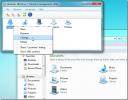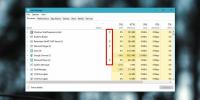Hoe persoonlijke informatie uit een bestand te verwijderen in Windows 10
Aan bestanden die u maakt, downloadt en / of wijzigt, wordt persoonlijke informatie toegevoegd. Dit wordt normaal gesproken gedaan door de app die u gebruikt om het bestand te bekijken of te bewerken, maar uw besturingssysteem kan ook metagegevens toevoegen aan een bestand. Er zijn apps waarmee je metagegevens uit bestanden kunt verwijderen, maar ze zijn gericht op afbeeldingen, met name op foto's omdat ze gevoelige informatie bevatten, bijvoorbeeld waar de foto is gemaakt. Voor andere bestandstypen zijn er niet zoveel apps. Als je echter op Windows werkt, kun je persoonlijke informatie uit een bestand verwijderen. Hier is hoe.
Om persoonlijke informatie uit een bestand te verwijderen, moet u volledige lees- en schrijftoegang hebben. Als je het bestand zelf hebt gemaakt, heb je waarschijnlijk al volledige toegang. Als u een bestand van internet heeft gedownload, zijn er mogelijk enkele beperkingen.
Persoonlijke informatie verwijderen
Navigeer naar de map met het bestand erin. Klik met de rechtermuisknop op het bestand en selecteer ‘Eigenschappen’ in het contextmenu. Ga in het venster Eigenschappen naar het tabblad Details. Hier kunt u alle persoonlijke informatie zien die in het bestand is opgeslagen. Deze informatie kan worden gelezen door iedereen die het bestand heeft. Het is op geen enkele manier verborgen of beschermd. U kunt sommige gegevens op dit tabblad bewerken door in een veld te klikken. Sommige velden kunt u leeg laten terwijl andere niet leeg kunnen worden gelaten en weer andere kunnen niet worden bewerkt.

U zult merken dat er onderaan het tabblad Details een optie 'Eigenschappen en persoonlijke gegevens verwijderen' is. In plaats van eigenschappen handmatig te bewerken of te verwijderen, kunt u met deze opties kiezen welke u wilt verwijderen, en het is slim.
Met Eigenschappen verwijderen kunt u een kopie van het bestand maken met alle persoonlijke informatie eruit verwijderd. Het geeft je ook de mogelijkheid om eigenschappen uit het huidige bestand te verwijderen. Het enige dat u hoeft te doen, is selecteren welke persoonlijke informatie-items u wilt verwijderen en op OK klikken. U kan de ‘Alles selecteren’ knop gebruiken om alle persoonlijke informatie uit het bestand te selecteren en te verwijderen en op te slaan het.

U kunt de informatie echter niet opnieuw toevoegen. Voor velden die dit ondersteunen, kunt u de informatie handmatig opnieuw invoeren op het tabblad Details.
We moeten vermelden dat hiermee alleen persoonlijke informatie wordt verwijderd en niet andere, niet-persoonlijke informatie. Als u deze functie bijvoorbeeld gebruikt om persoonlijke informatie van een foto te verwijderen, wordt de GPS-gegevens en op welk apparaat de foto is gemaakt, maar de camera-instellingen voor de foto worden niet verwijderd. Dit betekent dat je brandpuntsafstand, helderheid enz. Nog steeds op het tabblad Details staan. Als je alle metagegevens wilt verwijderen, heb je hiervoor een app van derden nodig.
Zoeken
Recente Berichten
Tweak Windows 7 Bibliotheek met Librarian Management Utility
Met behulp van bibliotheken in Windows 7 kunt u uw bestanden eenvou...
Wat zijn deze pictogrammen in de statuskolom van Taakbeheer op Windows 10?
In de update van april, ook bekend als de Spring Creators Update, h...
NoClone is een dubbele bestands- en mapzoeker met inhoudsvergelijking
Veel bestanden worden op onze computers verzameld als gevolg van do...